संपर्क पोस्टर iPhone पर काम नहीं कर रहा? इन 3 सुधारों को आज़माएँ
यदि आपने हाल ही में अपना संपर्क पोस्टर बनाया है, तो हो सकता है कि आपने गलती से उस सुविधा को अक्षम कर दिया हो जो आपको अपने पोस्टर को अपने संपर्कों के साथ साझा करने की अनुमति देती है। यह ठीक है—गलतियाँ होती रहती हैं, और सुविधा को दोबारा सक्षम करने में केवल कुछ सेकंड लगेंगे! नीचे दिए गए चरणों का पालन करें:
अपने डिवाइस पर फ़ोन ऐप खोलें और नीचे से संपर्क अनुभाग पर जाएं। अपनी संपर्क सूची के शीर्ष पर मेरा कार्ड टैप करें और फिर संपर्क फ़ोटो और पोस्टर पर टैप करें। अब, जांचें कि नाम और फोटो शेयरिंग सक्षम है या नहीं। यदि नहीं, तो इसे चालू करें। सुनिश्चित करें कि स्वचालित रूप से साझा करें सेटिंग केवल संपर्कों पर सेट है।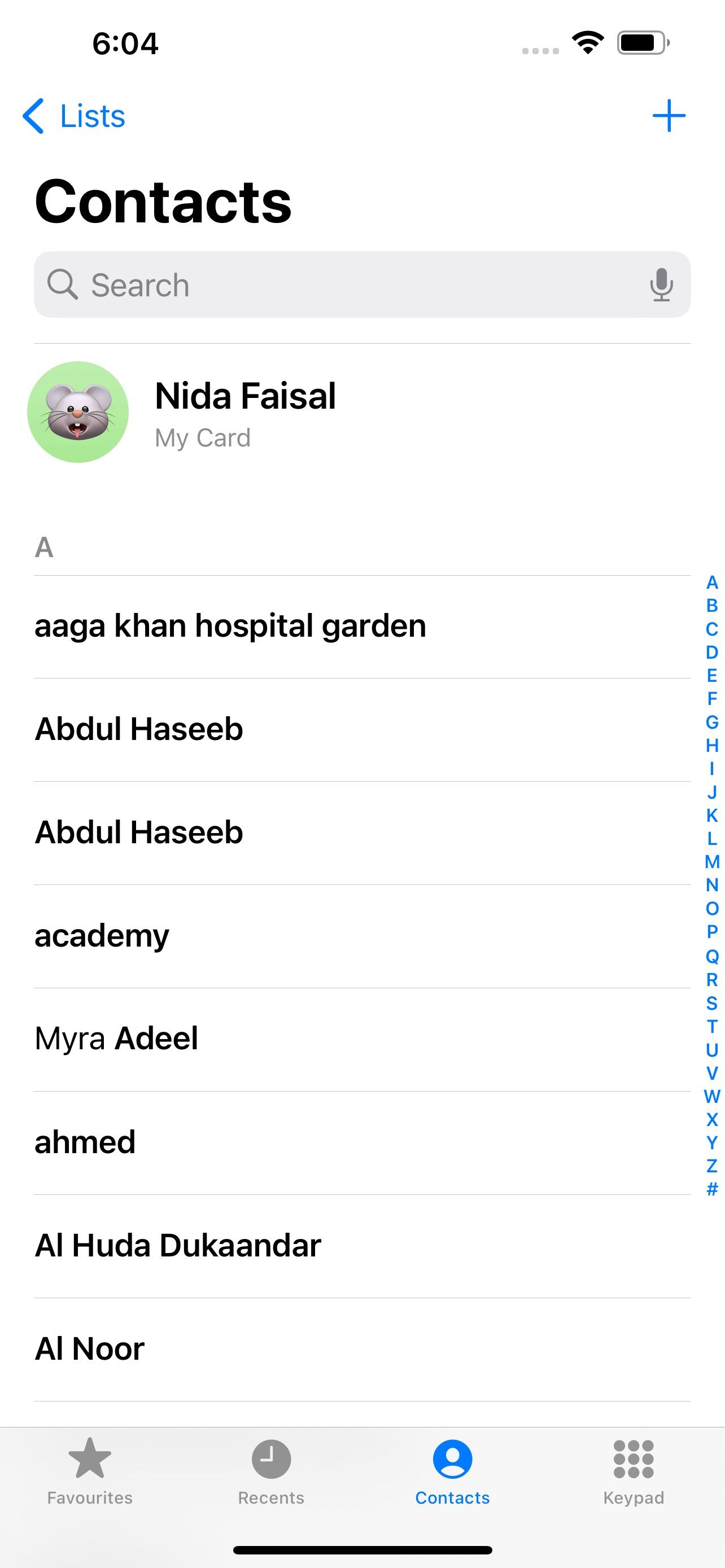
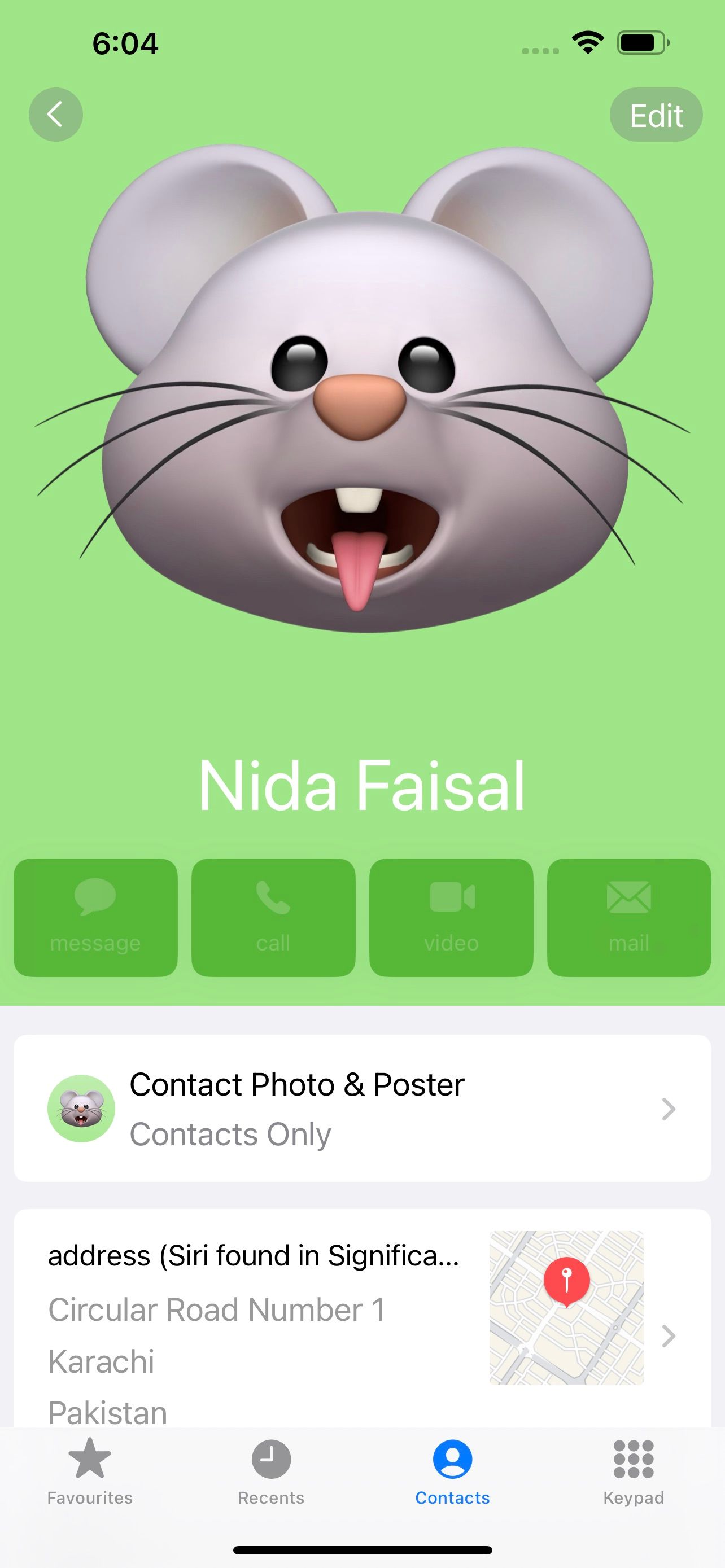
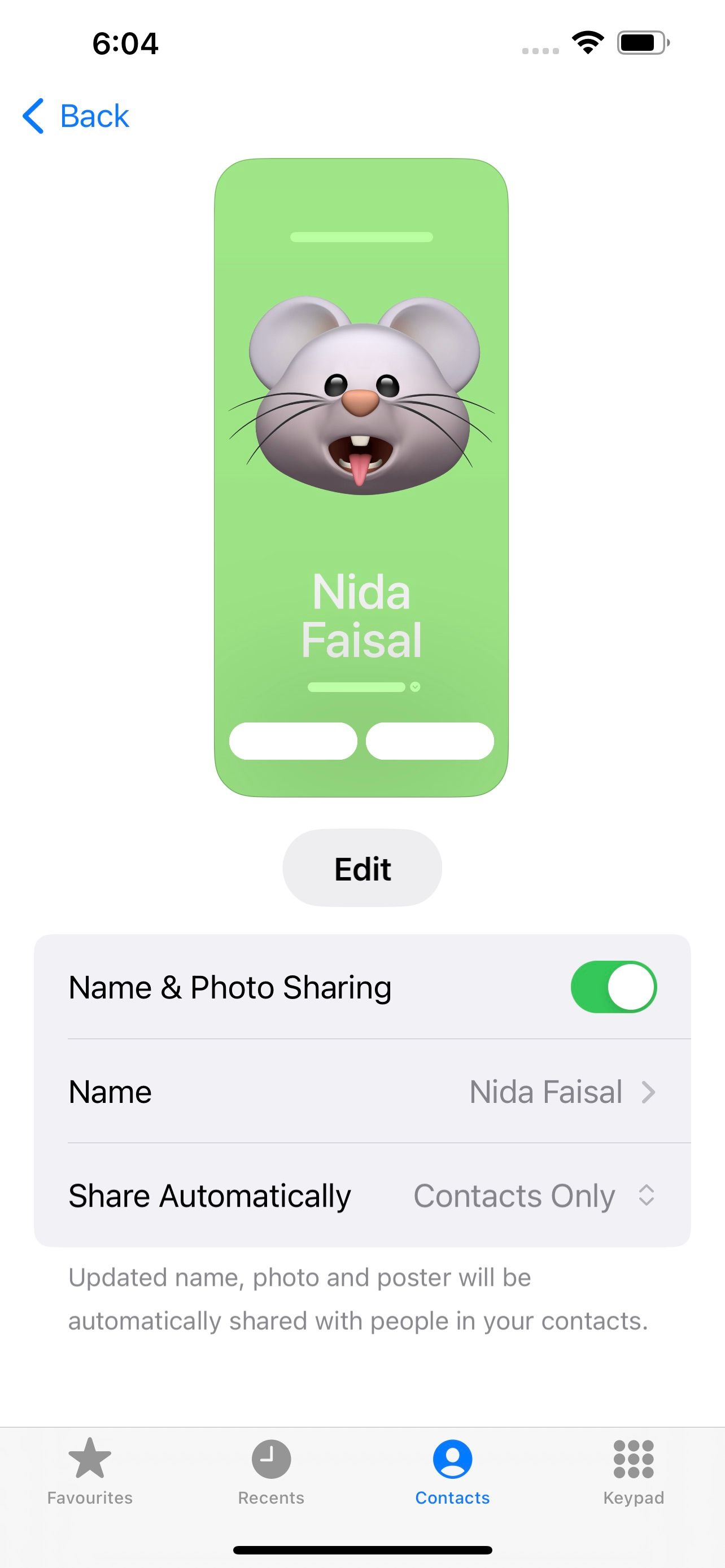
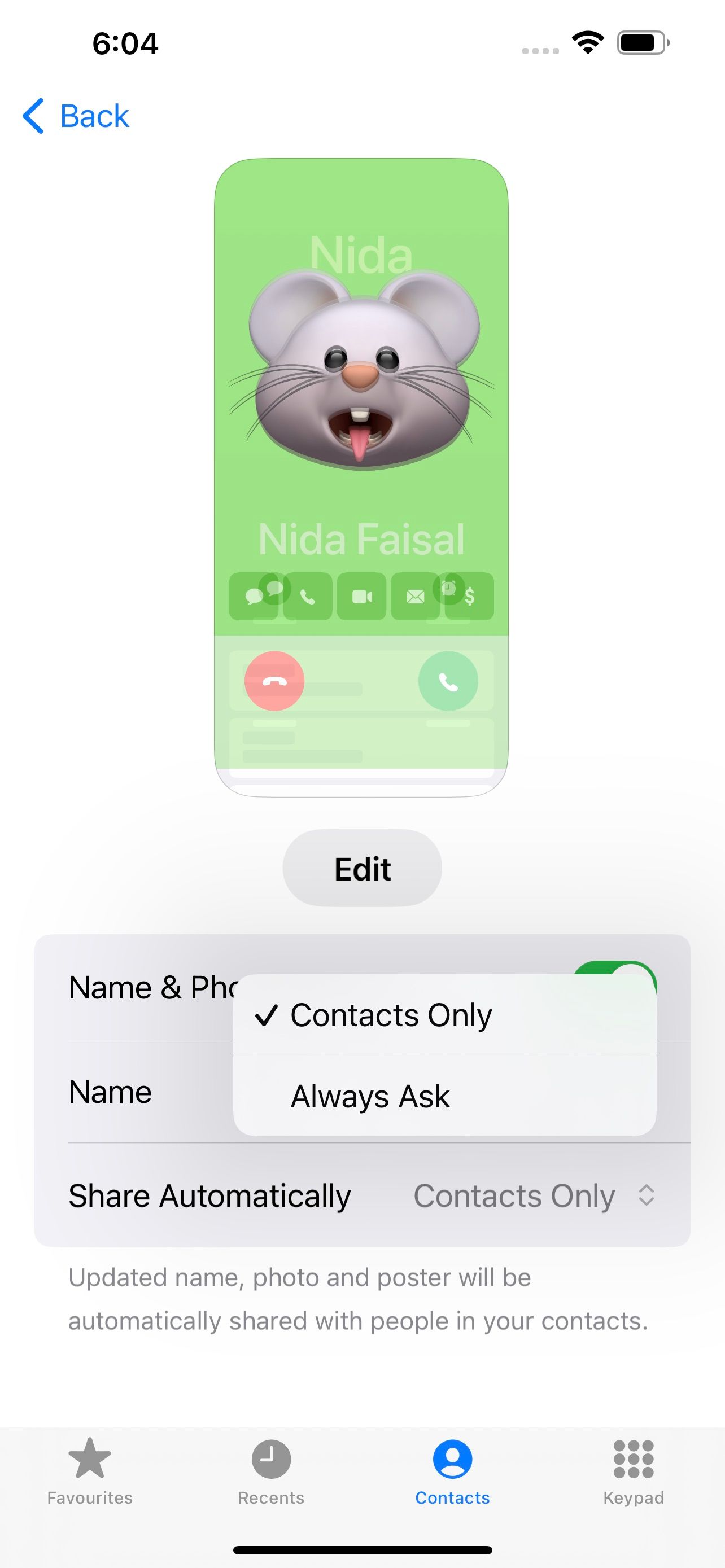
यदि आपके किसी परिचित ने अपना संपर्क पोस्टर स्थापित किया है और आप इसे नहीं देख सकते हैं, तो बस उन्हें उपरोक्त चरणों का पालन करने के लिए कहें और सुनिश्चित करें कि सुविधा सक्षम है!
2. संपर्क पोस्टर को हटाएं और पुनः बनाएं
यदि उपरोक्त समाधान काम नहीं करता है, तो हम आपके संपर्क पोस्टर को पूरी तरह से हटाने और एक नया बनाने की सलाह देते हैं। यहां बताया गया है कि आप अपना वर्तमान संपर्क पोस्टर कैसे हटा सकते हैं:
फ़ोन ऐप लॉन्च करें और मेरा कार्ड टैप करके अपने संपर्क कार्ड पर जाएं। संपर्क फ़ोटो और पोस्टर पर टैप करें और फिर अपने वर्तमान संपर्क पोस्टर के नीचे संपादित करें बटन पर टैप करें। संपर्क पोस्टर पर ऊपर की ओर स्वाइप करें और ट्रैश आइकन पर टैप करें। अपने चयन की पुष्टि करने के लिए, हटाएँ टैप करें। अंत में, अपने और अपने संपर्कों के लिए एक नया संपर्क पोस्टर बनाएं और अनुकूलित करें।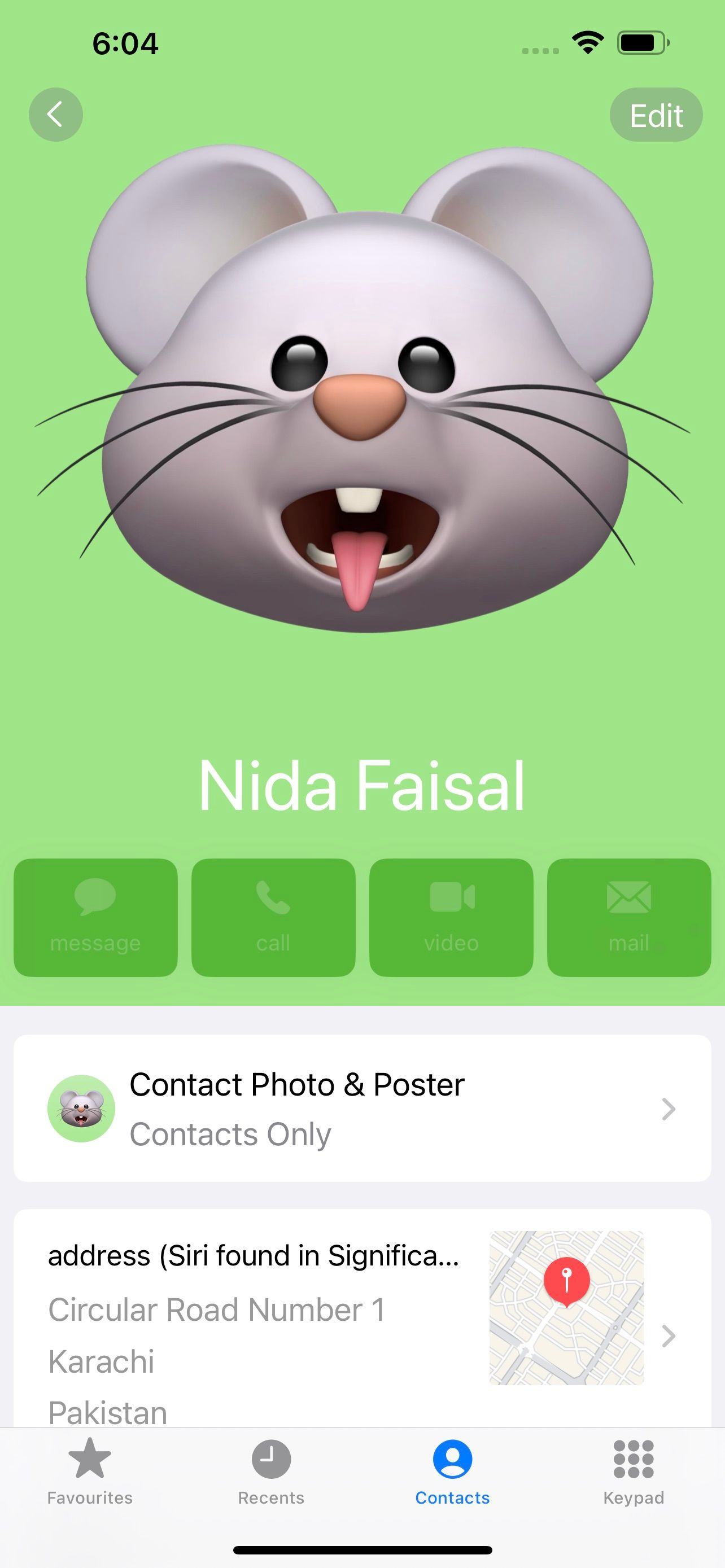
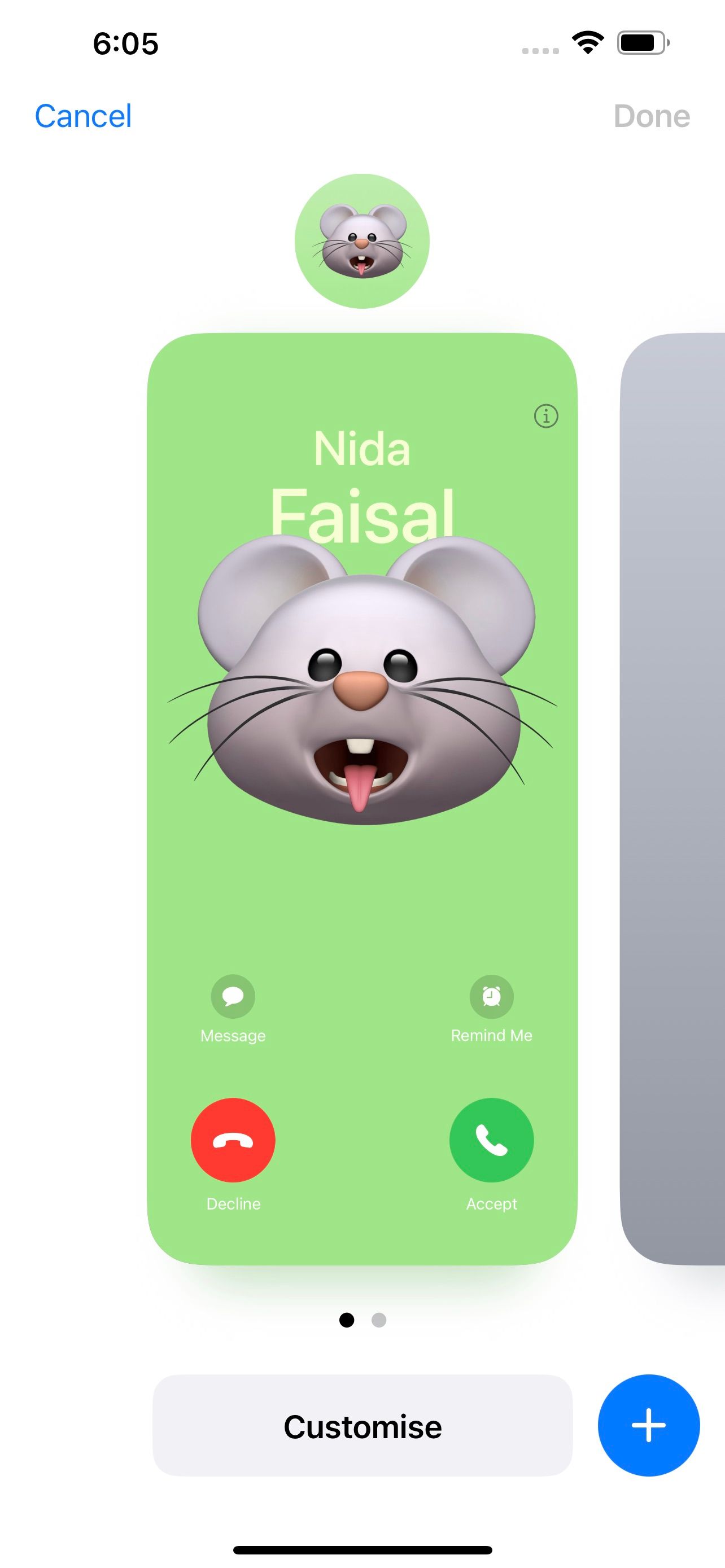
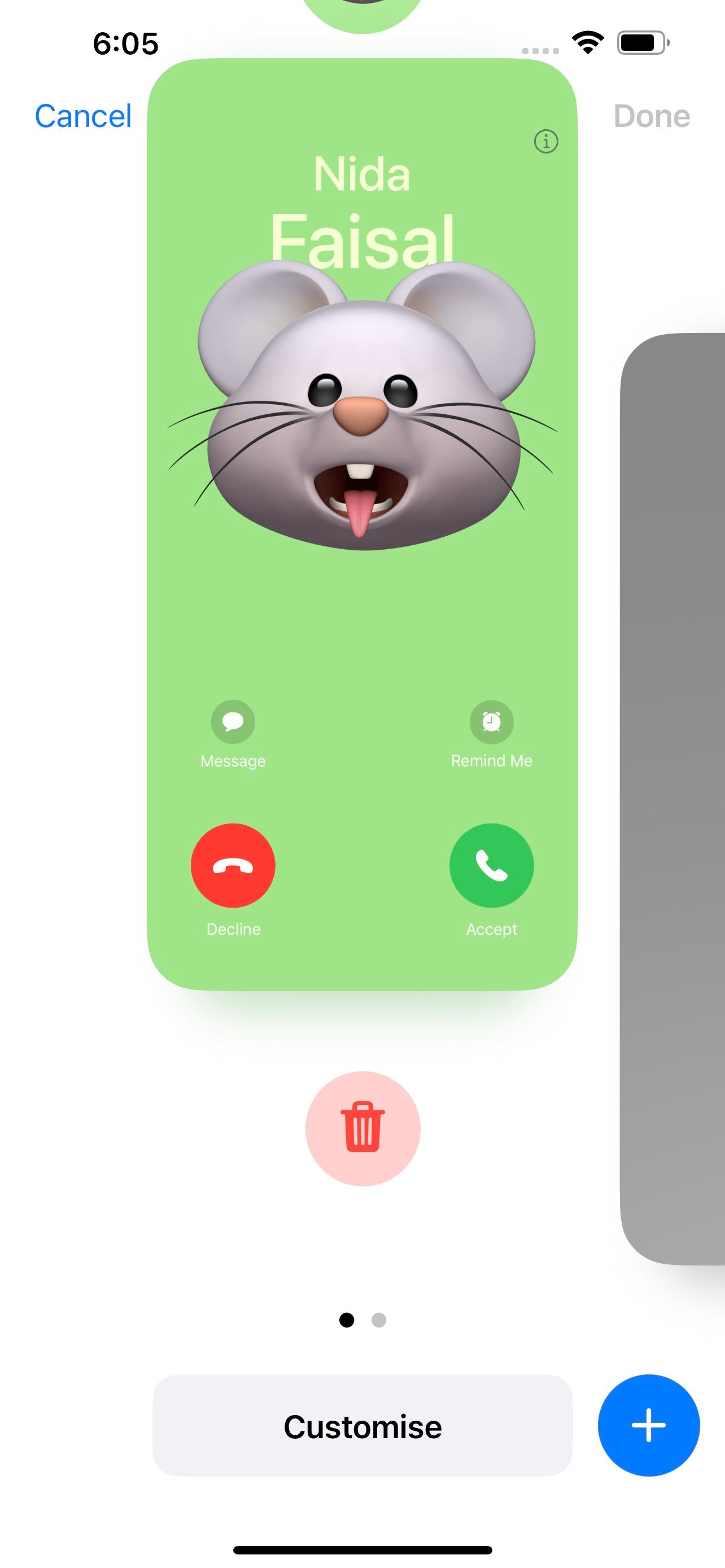
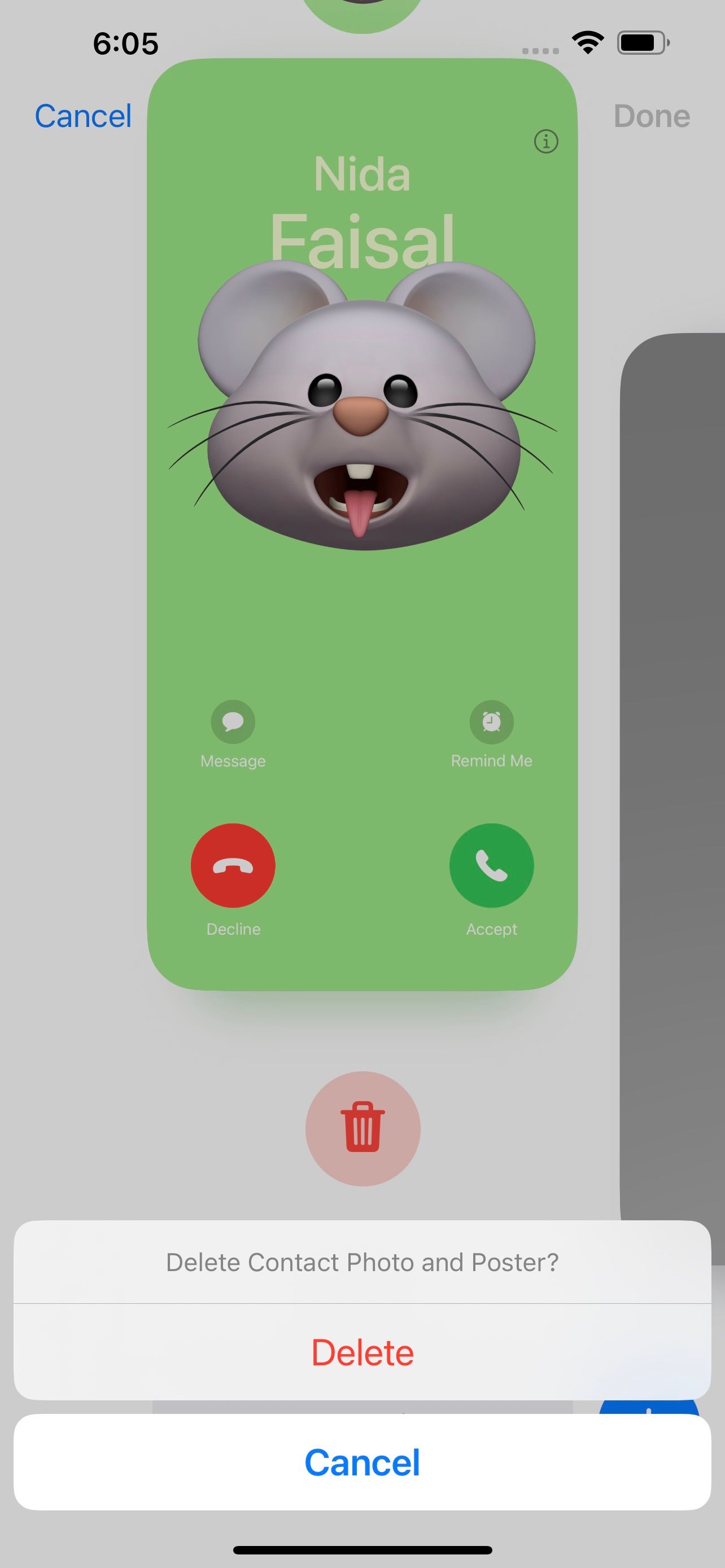
3. नाम और फोटो साझा करना अक्षम करें और अपने iPhone को पुनरारंभ करें
शायद इस समस्या के पीछे एक सॉफ्टवेयर बग जिम्मेदार है। सौभाग्य से, इस तरह की सॉफ़्टवेयर गड़बड़ियों को ठीक करने का सबसे सरल तरीका आपके iPhone को पुनरारंभ करना है। अपने iPhone को पुनरारंभ करने से पहले, फ़ोन > मेरा कार्ड > संपर्क फ़ोटो और पोस्टर पर जाएं और नाम और फ़ोटो साझाकरण अक्षम करें।
चाहे आप नॉच या डायनेमिक आइलैंड वाले मॉडल का उपयोग कर रहे हों या भौतिक होम बटन वाले पुराने-स्कूल आईफोन का उपयोग कर रहे हों, अपने आईफोन को पुनरारंभ करना, भले ही बटन काम नहीं कर रहे हों, बहुत सरल है। अपने iPhone को वापस चालू करने के बाद, नाम और फ़ोटो साझाकरण को फिर से सक्षम करने के लिए ऊपर दिए गए चरणों का पालन करें।
अब आपके संपर्क पोस्टर वापस पाने का समय आ गया है
यदि हमारे द्वारा ऊपर बताए गए समस्या निवारण चरणों में से कोई भी काम नहीं करता है, तो हो सकता है कि आप iOS बग के कारण इस समस्या का सामना कर रहे हों। सौभाग्य से, Apple इस तरह की प्रसिद्ध समस्याओं को हल करने के लिए समय-समय पर सॉफ़्टवेयर अपडेट जारी करता रहता है। हालाँकि यह आदर्श नहीं है, हम अनुशंसा करते हैं कि नया अपडेट उपलब्ध होने तक इसका इंतज़ार करें। वैकल्पिक रूप से, आप विशेषज्ञ सहायता के लिए Apple समर्थन से संपर्क कर सकते हैं।
-
 7 सुरक्षा संचार ऐप्स आपको उपयोग करना चाहिए] हम प्रतिदिन अविश्वसनीय रूप से संवेदनशील जानकारी साझा करते हैं, जिससे ऐप सुरक्षा सर्वोपरि बनती है। यह गाइड आपकी गोपनीयता की सुरक्षा के लिए सुरक्षित...सॉफ्टवेयर ट्यूटोरियल 2025-04-17 को पोस्ट किया गया
7 सुरक्षा संचार ऐप्स आपको उपयोग करना चाहिए] हम प्रतिदिन अविश्वसनीय रूप से संवेदनशील जानकारी साझा करते हैं, जिससे ऐप सुरक्षा सर्वोपरि बनती है। यह गाइड आपकी गोपनीयता की सुरक्षा के लिए सुरक्षित...सॉफ्टवेयर ट्यूटोरियल 2025-04-17 को पोस्ट किया गया -
 किसी भी वेबसाइट को लेबल करने के लिए परम गाइड] वेब एक स्थिर अनुभव नहीं होना चाहिए। सही उपकरणों के साथ, आप नोटों को जोड़कर, प्रमुख वर्गों को हाइलाइट करके और दूसरों के साथ सहयोग करके वेबसाइटों के...सॉफ्टवेयर ट्यूटोरियल 2025-04-17 को पोस्ट किया गया
किसी भी वेबसाइट को लेबल करने के लिए परम गाइड] वेब एक स्थिर अनुभव नहीं होना चाहिए। सही उपकरणों के साथ, आप नोटों को जोड़कर, प्रमुख वर्गों को हाइलाइट करके और दूसरों के साथ सहयोग करके वेबसाइटों के...सॉफ्टवेयर ट्यूटोरियल 2025-04-17 को पोस्ट किया गया -
 CPU अपग्रेड होने के बाद BIOS में प्रवेश नहीं कर सकते? व्यावहारिक समाधान] घबराओ मत, मिनिटूल का यह गाइड आपको यह बताने के लिए लिखा गया है कि यह त्रुटि क्यों आएगी और इस मुद्दे का सामना करते समय आपको क्या करना चाहिए। आइए इसे द...सॉफ्टवेयर ट्यूटोरियल 2025-04-17 को पोस्ट किया गया
CPU अपग्रेड होने के बाद BIOS में प्रवेश नहीं कर सकते? व्यावहारिक समाधान] घबराओ मत, मिनिटूल का यह गाइड आपको यह बताने के लिए लिखा गया है कि यह त्रुटि क्यों आएगी और इस मुद्दे का सामना करते समय आपको क्या करना चाहिए। आइए इसे द...सॉफ्टवेयर ट्यूटोरियल 2025-04-17 को पोस्ट किया गया -
 अपनी फोटो यादों में प्रदर्शित होने से पूर्व को कैसे रोकें] ] हो सकता है कि आप एक दर्दनाक ब्रेक-अप के माध्यम से हो गए हों, या किसी प्रियजन का निधन हो गया हो, और भले ही आप इन छवियों को हटाना नहीं चाहते हैं, आप...सॉफ्टवेयर ट्यूटोरियल 2025-04-16 को पोस्ट किया गया
अपनी फोटो यादों में प्रदर्शित होने से पूर्व को कैसे रोकें] ] हो सकता है कि आप एक दर्दनाक ब्रेक-अप के माध्यम से हो गए हों, या किसी प्रियजन का निधन हो गया हो, और भले ही आप इन छवियों को हटाना नहीं चाहते हैं, आप...सॉफ्टवेयर ट्यूटोरियल 2025-04-16 को पोस्ट किया गया -
 एक्सेल की तीन चतुर स्वरूपण तकनीक त्वरित हैंस्प्रेडशीट को सुस्त और सूखा नहीं होना चाहिए - यदि आप चाहते हैं कि लोग उन्हें पढ़ें, तो वह है। अपने डेटा को आसान बनाने के लिए कुछ ट्रिक्स सीखें और एक्...सॉफ्टवेयर ट्यूटोरियल 2025-04-16 को पोस्ट किया गया
एक्सेल की तीन चतुर स्वरूपण तकनीक त्वरित हैंस्प्रेडशीट को सुस्त और सूखा नहीं होना चाहिए - यदि आप चाहते हैं कि लोग उन्हें पढ़ें, तो वह है। अपने डेटा को आसान बनाने के लिए कुछ ट्रिक्स सीखें और एक्...सॉफ्टवेयर ट्यूटोरियल 2025-04-16 को पोस्ट किया गया -
 Windows 11 DNS पता नहीं मिल सकता है? 10 व्यावहारिक समाधानRead our disclosure page to find out how can you help MSPoweruser sustain the editorial team Read more ...सॉफ्टवेयर ट्यूटोरियल 2025-04-16 को पोस्ट किया गया
Windows 11 DNS पता नहीं मिल सकता है? 10 व्यावहारिक समाधानRead our disclosure page to find out how can you help MSPoweruser sustain the editorial team Read more ...सॉफ्टवेयर ट्यूटोरियल 2025-04-16 को पोस्ट किया गया -
 डेटा सुरक्षा में पहल करें: अपने डेटा को चुनें और नियंत्रित करेंआप केवल एक डेटा बिंदु से अधिक हैं। ऑप्ट आपको अपनी व्यक्तिगत जानकारी पर नियंत्रण हासिल करने का अधिकार देता है। ] हालांकि, यह निगमों द्वारा आपके...सॉफ्टवेयर ट्यूटोरियल 2025-04-16 को पोस्ट किया गया
डेटा सुरक्षा में पहल करें: अपने डेटा को चुनें और नियंत्रित करेंआप केवल एक डेटा बिंदु से अधिक हैं। ऑप्ट आपको अपनी व्यक्तिगत जानकारी पर नियंत्रण हासिल करने का अधिकार देता है। ] हालांकि, यह निगमों द्वारा आपके...सॉफ्टवेयर ट्यूटोरियल 2025-04-16 को पोस्ट किया गया -
 पावर बैंक खरीदें और इस मार्केटिंग झूठ से सावधान रहें] मोबाइल पावर निर्माताओं द्वारा विज्ञापित क्षमता अक्सर वास्तविक उपलब्ध क्षमता से लगभग 40% अधिक होती है। ऐसा इसलिए है क्योंकि मोबाइल बिजली की आपूर्ति ...सॉफ्टवेयर ट्यूटोरियल 2025-04-15 को पोस्ट किया गया
पावर बैंक खरीदें और इस मार्केटिंग झूठ से सावधान रहें] मोबाइल पावर निर्माताओं द्वारा विज्ञापित क्षमता अक्सर वास्तविक उपलब्ध क्षमता से लगभग 40% अधिक होती है। ऐसा इसलिए है क्योंकि मोबाइल बिजली की आपूर्ति ...सॉफ्टवेयर ट्यूटोरियल 2025-04-15 को पोस्ट किया गया -
 विंडोज 11 KB5043145 अपडेट के बाद स्टार्टअप की समस्या को हल करें] यह निराशाजनक समस्या, जहां लोगो स्क्रीन पर विंडोज अनिश्चित काल तक लटका हुआ है, को कई तरीकों का उपयोग करके संबोधित किया जा सकता है। अपने डेटा की सुर...सॉफ्टवेयर ट्यूटोरियल 2025-04-15 को पोस्ट किया गया
विंडोज 11 KB5043145 अपडेट के बाद स्टार्टअप की समस्या को हल करें] यह निराशाजनक समस्या, जहां लोगो स्क्रीन पर विंडोज अनिश्चित काल तक लटका हुआ है, को कई तरीकों का उपयोग करके संबोधित किया जा सकता है। अपने डेटा की सुर...सॉफ्टवेयर ट्यूटोरियल 2025-04-15 को पोस्ट किया गया -
 घर के सामान के आयोजन के लिए आवश्यक कलाकृतियाँ: सबसे अच्छा अनुप्रयोग और गैजेट清洁是一项永无止境的苦差事——新的灰尘和污垢潜伏在角落里,随时准备破坏您辛勤的成果。但是,即使您无法彻底摆脱家务,您也可以使用合适的应用程序和设备更快地整理房间。以下九款产品可以帮助您减少清洁时间,让您有更多时间去做其他事情。 Sortly 在开始擦洗之前,您需要整理散落在您家里的物品。一旦杂物不...सॉफ्टवेयर ट्यूटोरियल 2025-04-15 को पोस्ट किया गया
घर के सामान के आयोजन के लिए आवश्यक कलाकृतियाँ: सबसे अच्छा अनुप्रयोग और गैजेट清洁是一项永无止境的苦差事——新的灰尘和污垢潜伏在角落里,随时准备破坏您辛勤的成果。但是,即使您无法彻底摆脱家务,您也可以使用合适的应用程序和设备更快地整理房间。以下九款产品可以帮助您减少清洁时间,让您有更多时间去做其他事情。 Sortly 在开始擦洗之前,您需要整理散落在您家里的物品。一旦杂物不...सॉफ्टवेयर ट्यूटोरियल 2025-04-15 को पोस्ट किया गया -
 PCI सरल संचार नियंत्रक ड्राइवर डाउनलोड गाइड] PCI सरल संचार नियंत्रक ड्राइवर PCI उपकरणों के साथ सहज संचार के लिए महत्वपूर्ण है। मुद्दे अक्सर पुराने या दूषित ड्राइवरों से उपजी हैं। यह गाइड इस ड्...सॉफ्टवेयर ट्यूटोरियल 2025-04-15 को पोस्ट किया गया
PCI सरल संचार नियंत्रक ड्राइवर डाउनलोड गाइड] PCI सरल संचार नियंत्रक ड्राइवर PCI उपकरणों के साथ सहज संचार के लिए महत्वपूर्ण है। मुद्दे अक्सर पुराने या दूषित ड्राइवरों से उपजी हैं। यह गाइड इस ड्...सॉफ्टवेयर ट्यूटोरियल 2025-04-15 को पोस्ट किया गया -
 अनसुना ओपनऑफ़िस दस्तावेजों को बहाल करने के लिए सभी रणनीतियाँक्या आपकी ओपनऑफ़िस फाइलें अप्रत्याशित परिस्थितियों जैसे कि कंप्यूटर पावर आउटेज के कारण सहेजे नहीं गए हैं? क्या यह संभव है खिड़कियों पर अनसुना ओपनऑफ़ि...सॉफ्टवेयर ट्यूटोरियल 2025-04-15 को पोस्ट किया गया
अनसुना ओपनऑफ़िस दस्तावेजों को बहाल करने के लिए सभी रणनीतियाँक्या आपकी ओपनऑफ़िस फाइलें अप्रत्याशित परिस्थितियों जैसे कि कंप्यूटर पावर आउटेज के कारण सहेजे नहीं गए हैं? क्या यह संभव है खिड़कियों पर अनसुना ओपनऑफ़ि...सॉफ्टवेयर ट्यूटोरियल 2025-04-15 को पोस्ट किया गया -
 10 अमेज़ॅन सुविधाएँ आपको उपयोग करनी चाहिए我几乎所有东西都在亚马逊上购买。虽然我尽量不去想这样做会加剧我们《机器人瓦力》式的未来,但这实在太方便了,按下按钮后两天就能收到货。如果你也有同感,那就来看看这10个你真的应该使用的亚马逊功能吧。 使用亚马逊当日送达安排送货 亚马逊的魅力之一就是能够在你想到需要某样东西的时候立即购买。这样,你就能...सॉफ्टवेयर ट्यूटोरियल 2025-04-14 को पोस्ट किया गया
10 अमेज़ॅन सुविधाएँ आपको उपयोग करनी चाहिए我几乎所有东西都在亚马逊上购买。虽然我尽量不去想这样做会加剧我们《机器人瓦力》式的未来,但这实在太方便了,按下按钮后两天就能收到货。如果你也有同感,那就来看看这10个你真的应该使用的亚马逊功能吧。 使用亚马逊当日送达安排送货 亚马逊的魅力之一就是能够在你想到需要某样东西的时候立即购买。这样,你就能...सॉफ्टवेयर ट्यूटोरियल 2025-04-14 को पोस्ट किया गया -
 मॉन्स्टर हंटर वाइल्डरनेस पीसी संचार त्रुटि, त्वरित समाधान] यह निराशाजनक मुद्दा कई खिलाड़ियों को प्रभावित करता है, लेकिन कई समाधान प्रभावी साबित हुए हैं। यह गाइड इन फिक्स को संकलित करता है ताकि आप शिकार पर व...सॉफ्टवेयर ट्यूटोरियल 2025-04-14 को पोस्ट किया गया
मॉन्स्टर हंटर वाइल्डरनेस पीसी संचार त्रुटि, त्वरित समाधान] यह निराशाजनक मुद्दा कई खिलाड़ियों को प्रभावित करता है, लेकिन कई समाधान प्रभावी साबित हुए हैं। यह गाइड इन फिक्स को संकलित करता है ताकि आप शिकार पर व...सॉफ्टवेयर ट्यूटोरियल 2025-04-14 को पोस्ट किया गया -
 सिग्नल और टेलीग्राम में आसानी से व्हाट्सएप इमोजी को स्थानांतरित करेंYou thought convincing your friends to swap WhatsApp for Telegram or Signal would be the hardest thing about switching messaging apps. But the...सॉफ्टवेयर ट्यूटोरियल 2025-04-14 को पोस्ट किया गया
सिग्नल और टेलीग्राम में आसानी से व्हाट्सएप इमोजी को स्थानांतरित करेंYou thought convincing your friends to swap WhatsApp for Telegram or Signal would be the hardest thing about switching messaging apps. But the...सॉफ्टवेयर ट्यूटोरियल 2025-04-14 को पोस्ट किया गया
चीनी भाषा का अध्ययन करें
- 1 आप चीनी भाषा में "चलना" कैसे कहते हैं? #का चीनी उच्चारण, #का चीनी सीखना
- 2 आप चीनी भाषा में "विमान ले लो" कैसे कहते हैं? #का चीनी उच्चारण, #का चीनी सीखना
- 3 आप चीनी भाषा में "ट्रेन ले लो" कैसे कहते हैं? #का चीनी उच्चारण, #का चीनी सीखना
- 4 आप चीनी भाषा में "बस ले लो" कैसे कहते हैं? #का चीनी उच्चारण, #का चीनी सीखना
- 5 चीनी भाषा में ड्राइव को क्या कहते हैं? #का चीनी उच्चारण, #का चीनी सीखना
- 6 तैराकी को चीनी भाषा में क्या कहते हैं? #का चीनी उच्चारण, #का चीनी सीखना
- 7 आप चीनी भाषा में साइकिल चलाने को क्या कहते हैं? #का चीनी उच्चारण, #का चीनी सीखना
- 8 आप चीनी भाषा में नमस्ते कैसे कहते हैं? 你好चीनी उच्चारण, 你好चीनी सीखना
- 9 आप चीनी भाषा में धन्यवाद कैसे कहते हैं? 谢谢चीनी उच्चारण, 谢谢चीनी सीखना
- 10 How to say goodbye in Chinese? 再见Chinese pronunciation, 再见Chinese learning

























